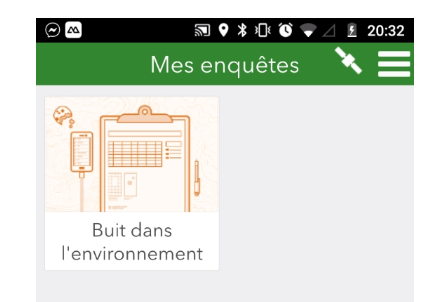L’observation d’éléments sur le terrain par les élèves, que ce soit lors de sorties dans le cadre scolaire ou en dehors du temps scolaire (trajet domicile/école ou pendant les loisirs) donne des informations très intéressantes pour le travail en classe. Cela est surtout vrai si ces informations sont automatiquement mutualisées sur une carte collaborative en accès libre. L’application Survey123 couplée à ArcGIS Online est utilisée ci-dessous à cet effet.
L’enquête ci-dessous vise à récolter des informations relatives au niveau de bruit dans l’environnement.
Pour effectuer les mesures du bruit sur le terrain:
- Télécharger sur son smartphone l’application gratuite Survey123 (lien sur Google Play version actuelle; version pour les anciens smartphone);
- Télécharger sur son
 smartphone l’enquête soit en indiquant le lien dans un navigateur (https://arcg.is/aeHOu ), soit en scannant le QRcode: Le téléchargement d’une enquête via l’application nécessite d’avoir un compte ArcGIS Scholl Bundle (gratuit pour les écoles)
smartphone l’enquête soit en indiquant le lien dans un navigateur (https://arcg.is/aeHOu ), soit en scannant le QRcode: Le téléchargement d’une enquête via l’application nécessite d’avoir un compte ArcGIS Scholl Bundle (gratuit pour les écoles) - Pour compléter l’enquête, l’utilisateur aura besoin d’un sonomètre, à télécharger aussi sur son smartphone (p.ex. Sound Meter)
Dès lors que l’adresse URL est entrée ou le code scanné, cliquez sur l’option “Ouvrir dans l’application de terrain Survey123”
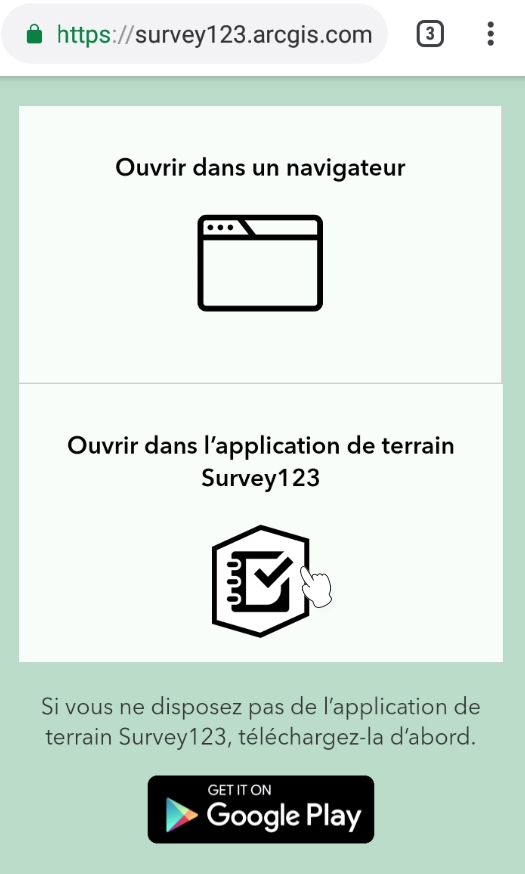 L’enquête est alors directement téléchargée et démarre automatiquement.
L’enquête est alors directement téléchargée et démarre automatiquement.
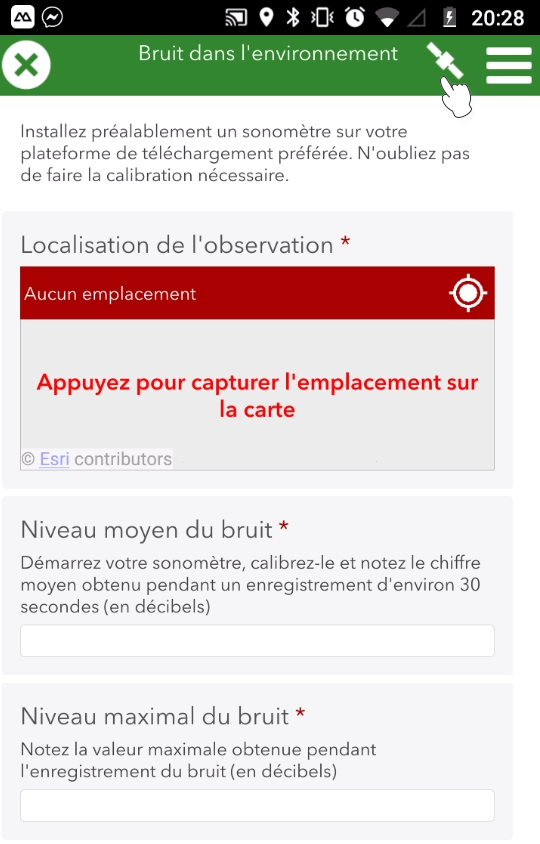 L’observation peut commencer dès que le signal GPS est acquis, la carte apparaitra automatiquement et l’utilisateur sera géolocalisé sur celle-ci.
L’observation peut commencer dès que le signal GPS est acquis, la carte apparaitra automatiquement et l’utilisateur sera géolocalisé sur celle-ci.
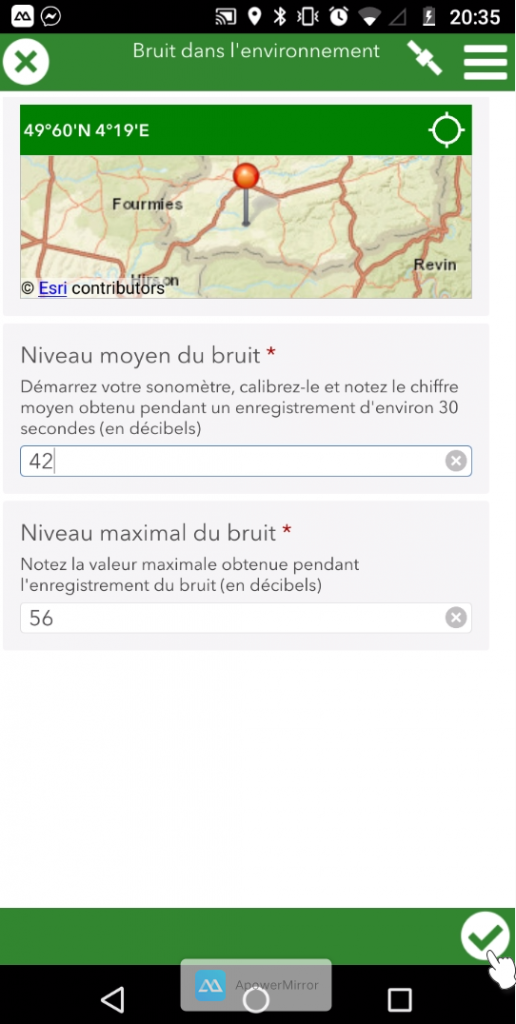 L’envoi de données peut se faire à postériori, cela implique qu’il ne faut pas de connexion internet sur le terrain (cliquer sur “Envoyer ultérieurement”).
L’envoi de données peut se faire à postériori, cela implique qu’il ne faut pas de connexion internet sur le terrain (cliquer sur “Envoyer ultérieurement”).
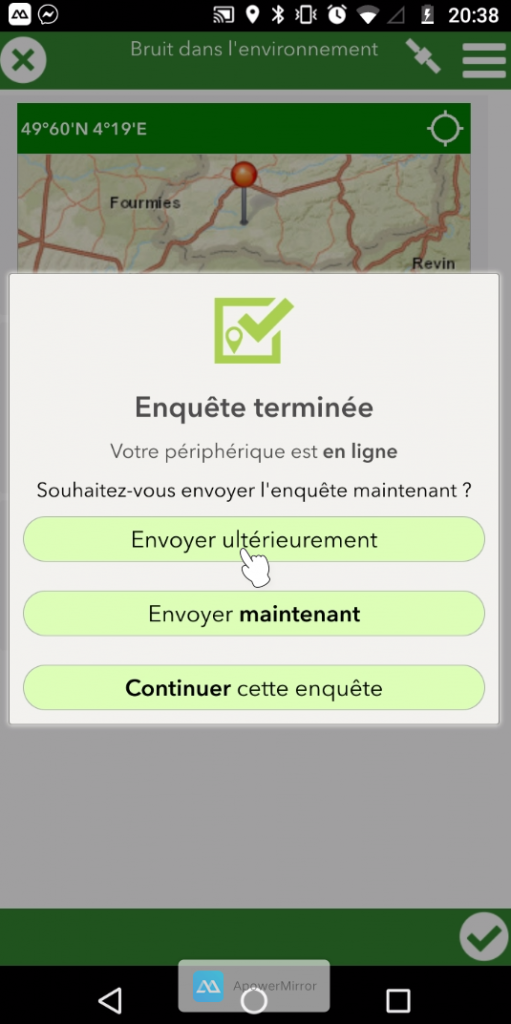 Il ne faut pas télécharger l’enquête lors de chaque observation. Celle-ci est stockée sur le smartphone et est accessible à tout moment via l’application.
Il ne faut pas télécharger l’enquête lors de chaque observation. Celle-ci est stockée sur le smartphone et est accessible à tout moment via l’application.
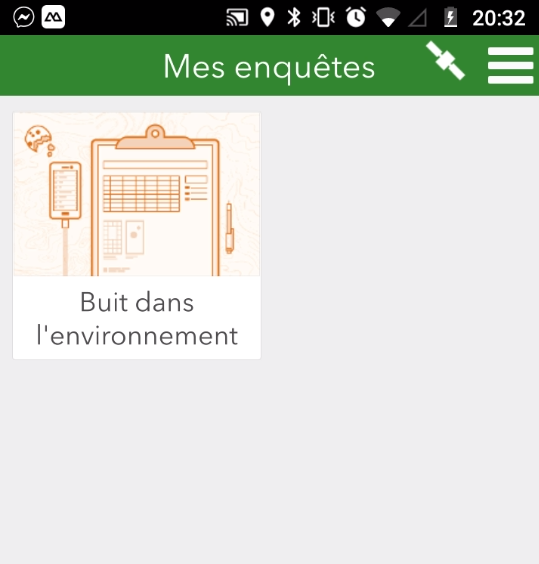
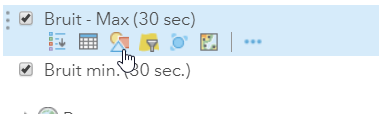 La carte (illustration ci-dessous) est automatiquement alimentée avec les observations réalisées par les utilisateurs de cette enquête. Les comparaisons sont prévues pour être visualisées à une échelle locale. Pour visualiser à une autre échelle, il faut adapter la taille du figuré (cliquer sur le symbole pointé dans l’illustration puis sur “Options”.
La carte (illustration ci-dessous) est automatiquement alimentée avec les observations réalisées par les utilisateurs de cette enquête. Les comparaisons sont prévues pour être visualisées à une échelle locale. Pour visualiser à une autre échelle, il faut adapter la taille du figuré (cliquer sur le symbole pointé dans l’illustration puis sur “Options”.
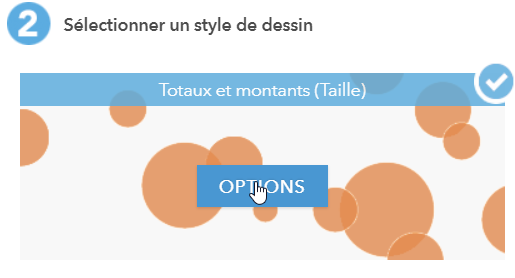
Accès à la carte collaborative.
Exemple de relevés:
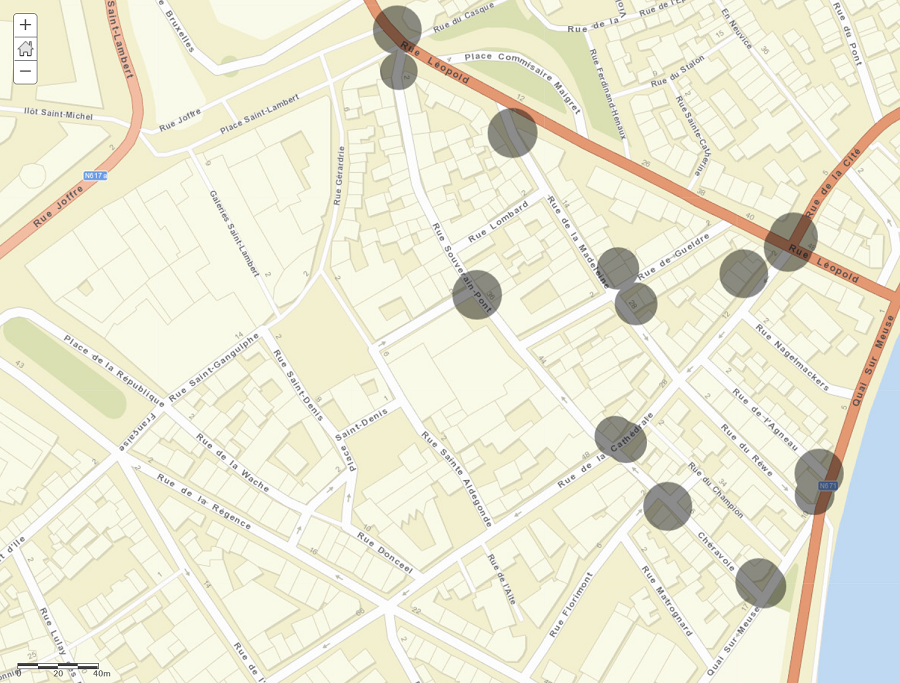 La couche des résultats peut être intégrée dans une carte personnalisée sous ArcGIS Online, elle est accessible ICI. Il faudra alors mettre en forme la couche et notamment la dupliquer pour cartographier les valeurs maximales et minimales du bruit. Le tutoriel ci-dessous illustre la manœuvre à réaliser.
La couche des résultats peut être intégrée dans une carte personnalisée sous ArcGIS Online, elle est accessible ICI. Il faudra alors mettre en forme la couche et notamment la dupliquer pour cartographier les valeurs maximales et minimales du bruit. Le tutoriel ci-dessous illustre la manœuvre à réaliser.
Découvrez ICI comment réaliser vos propres enquêtes et les cartes de visualisation des résultats.